Erreur Eclipse: 'impossible de créer la Machine virtuelle Java'
Je reçois ce message d'erreur lorsque je démarre Eclipse Helios sur Windows 7:
Impossible de créer la Machine virtuelle Java
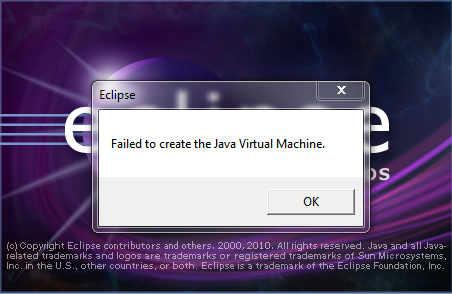
Mon éclipse.ini ressemble à ceci:
-startup
plugins/org.eclipse.equinox.launcher_1.1.0.v20100507.jar
-vm
P:Programsjdk1.6bin
--launcher.library
plugins/org.eclipse.equinox.launcher.win32.win32.x86_1.1.0.v20100503
-product
org.eclipse.epp.package.jee.product
--launcher.defaultAction
openFile
-showsplash
org.eclipse.platform
--launcher.XXMaxPermSize
512m
--launcher.defaultAction
openFile
-vmargs
-Dosgi.requiredJavaVersion=1.5
-Xms120m
-Xmn100m
-Xmx1024m
Mon JAVA_HOME est correctement défini autant que je peux dire. Comment puis-je résoudre ce problème?
Choses que j'ai essayé jusqu'à présent:
- ajout du chemin complet vers javaw.EXE
-vm P:Programsjdk1.6bin\binjavaw.exe - suppression totale de l'option
-vm - Suppression de
--launcher.XXMaxPermSizerésout le problème, mais il provoque des erreurs permgen - la suppression de la valeur
512de--launcher.XXMaxPermSizerésout le problème, mais provoque des erreurs permgen - Réduire
-Xmxà512mrésout aussi le problème.
Pourquoi ne puis-je pas utiliser "1024m" pour "- Xmx' et '--lanceur.XXMaxPermSize"?
30 réponses
Essayez de supprimer les lignes -vm P:\Programs\jdk1.6\bin.
Aussi, une recommandation générale: set -Dosgi.requiredJavaVersion=1.6, pas 1.5.
1. ouvrez le fichier eclipse.ini à partir de votre dossier eclipse, voir l'image ci-dessous.
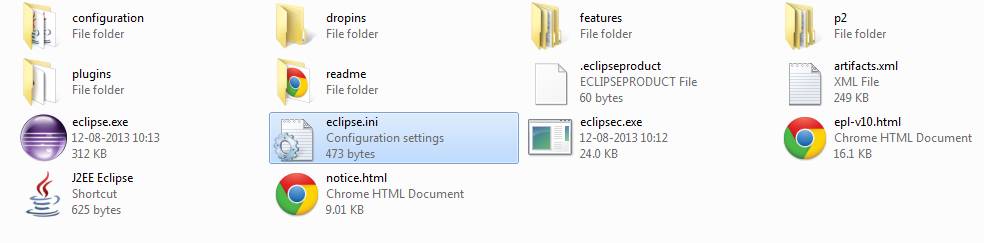
2. ouvrez eclipse.ini dans Notepad ou toute autre application text-editor, trouvez la ligne -Xmx256m (ou -Xmx1024m). Maintenant modifier la valeur par défaut 256m (ou 1024m) de 512m. Vous devez également donner la version exacte de java installée (1.6 ou 1.7 ou autre).
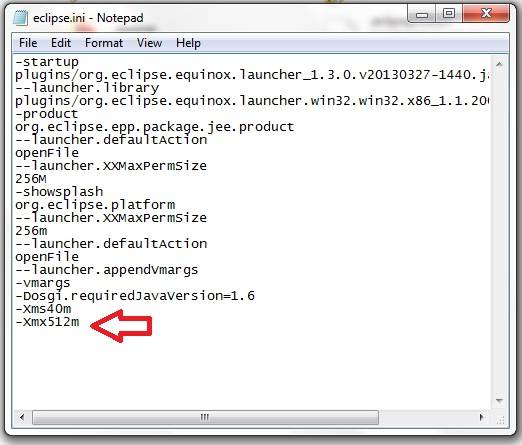
Comme Ceci:
-Xmx512m
-Dosgi.requiredJavaVersion=1.6
OU
-Xmx512m
-Dosgi.requiredJavaVersion=1.7
OU
-Xmx512m
-Dosgi.requiredJavaVersion=1.8
Alors il fonctionne bien pour moi.
Essayez d'ajouter
-vm
D:\Java\jdk1.6.0_29\bin\javaw.exe
Pour info: se Référer sunblog
Pour les autres qui pourraient avoir des problèmes avec Java 7, selon Eclipse Wiki-eclipse.ini vm_value (exemple windows)
Cela peut ne pas fonctionner sur tous les systèmes. Si vous rencontrez une erreur "Java a été démarré mais renvoyé exit code=1" lors du démarrage de l'eclipse, modifiez l'argument-vm pour pointer vers jvm.dll
Par exemple
-vm
C:\Program Files\Java\jre7\bin\client\jvm.dll
Notez Également que
L'option-vm doit se produire avant l'option-vmargs, puisque tout après -vmargs est passé directement à la JVM
Je sais que c'est assez vieux maintenant, mais j'ai juste eu le même problème et le problème, c'est d'allouer trop de mémoire pour eclipse qu'il ne pouvait pas l'obtenir. Alors ouvrez eclipse.ini et de réduire la quantité de mémoire allouée à -Xmx XXMaxPermSize j'ai changé le mien pour -Xmx512m et XXMaxPermSize256m
Ouvrez le fichier
eclipse.inià partir de votre dossier eclipse.Il a une partie de la configuration supplémentaire . Trouvez la ligne
–launcher.XXMaxPermSize. Maintenant, supprimez la valeur par défaut 256m et enregistrez-la.
J'ai supprimé eclipse.ini . J'ai rencontré ce problème et la suppression du fichier ini l'a résolu.
- Ouvrez le dossier avec Eclipse.exe et trouver eclipse.fichier ini
-
Remplacez -vmargs par votre chemin réel actuel de javaw.exe: * - vm "c:\Program fichiers\Java \ jdk1. 7. 0_07 \ bin \ javaw.exe " *
-startup plugins/org.eclipse.equinox.launcher_1.3.0.v20120522-1813.jar --launcher.library plugins/org.eclipse.equinox.launcher.win32.win32.x86_1.1.200.v20120522-1813 -product com.android.ide.eclipse.adt.package.product --launcher.XXMaxPermSize 256M -showsplash com.android.ide.eclipse.adt.package.product --launcher.XXMaxPermSize 256m --launcher.defaultAction openFile **-vm “c:\Program Files\Java\jdk1.7.0_07\bin\javaw.exe”** -Dosgi.requiredJavaVersion=1.6 -Xms40m -Xmx768m -Declipse.buildId=v21.1.0-569685
Vous pouvez également résoudre ce problème en supprimant la valeur "256m" sous la ligne "-lanceur.XXMaxPermSize".
J'ai trouvé une solution très facile pour cela. Supprimez simplement le fichier eclipse.ini, mais sauvegardez d'abord. J'ai eu ce même problème plusieurs fois et finalement j'ai supprimé cette et je n'ai plus le problème.
Il a également augmenté le temps de chargement. Maintenant, mon éclipse commence plus vite que précédemment.
Dans le fichier STS.conf, vous devez vérifier deux choses importantes pour éviter le problème de création/allocation de jvm
1. donnez l'emplacement d'installation jdk exact:
--vm C:\Program Files\Java\jdk1.7.0_01\jre\bin\javaw.exe
2. vous devez donner la version java installée exacte:
--Dosgi.requiredJavaVersion=1.7
3. Essayer de réduire la taille de la mémoire:
--XX:MaxPermSize=256m
Après avoir essayé la solution ci-dessus de réduire la mémoire, Eclipse commence à fonctionner mais se bloque à chaque fois lors du chargement des plugins de l'espace de travail spécialement à org.eclipse.debug.core.
J'ai trouvé la solution ici, Eclipse se bloque à L'écran de démarrage , et je veux le partager. Espérons que cela peut aider les autres aussi.
Ouvrez l'ecplise.fichier ini qui se trouve dans le dossier d'installation d'eclipse.
-
Trouvez et remplacez la ligne-vmargs par -vm D:\jdk1.6.0_23\bin\javaw.exe ou simplement supprimer la ligne-vmargs et l'enregistrer . Maintenant, le problème est résolu
Essayez celui-ci:
-startup plugins/org.eclipse.equinox.launcher_1.1.1.R36x_v20101122_1400.jar
--launcher.library plugins/org.eclipse.equinox.launcher.win32.win32.x86_1.1.2.R36x_v20101222
-showsplash org.eclipse.platform
--launcher.XXMaxPermSize 256m
--launcher.defaultAction openFile
-vm F:\Program Files\jdk1.6\bin\javaw.exe
-vmargs
-Xms512m
-Xmx512m
-XX:+UseParallelGC
-XX:PermSize=256M
-XX:MaxPermSize=512M
Solution rapide:
Modifier -Xmx1024m à -Xmx512m dans eclipse.ini (fichier situé au même niveau où eclipse.exe est présent). Et il va fonctionner comme un charme.
Le moyen simple de résoudre ce problème est simplement de supprimer ou de renommer votre eclipse.fichier ini . Essayez d'abord. Si cette méthode ne résout pas votre problème, essayez les solutions décrites ci-dessous.
Autres façons de le réparer:
Solution 1
Ajoutez une chaîne dans l'éclipse .ini fichier qui change une destination du fichier javaw.exe. L'essentiel est que cette chaîne soit placée au-dessus de la chaîne "- vmargs"!
-vm
C:\Program Files\Java\jdk1.6.0_22\bin\javaw.exe
Solution 2
Supprimer la valeur de –launcher.XXMaxPermSize, comme 256m.
Solution 3
Supprimer ou diminuer les valeurs de Xms et Xmx:
-Xms384m
-Xmx384m
Cela peut fonctionner:
Ouvrez le fichier eclipse.ini et collez-le sous les lignes à la fin des lignes.
-vmargs
-Xms40m
-Xmx512m
-XX:MaxPermSize=256m
Cela a fonctionné pour moi:
J'ai fermé toutes les autres applications gourmandes en mémoire sur ma machine Windows 7. Et J'ai essayé D'ouvrir Eclipse, et, voila, ça a marché.
L'ajout de ceci a résolu le problème pour moi:
-vm
D:\Java\jdk1.6.0_29\bin\javaw.exe
Un Certain temps, ce n'est pas votre Éclipse.ini ; c'est votre JDK qui est écrasé. Vous pouvez le vérifier en écrivant commande suivante dans une invite de commande:
c:\> java -version
Si cette commande affiche l'erreur suivante:
Error occurred during initialization of VM
java/lang/NoClassDefFoundError: java/lang/Object
Ensuite, désinstallez D'abord JDK et réinstallez-le.
Eclipse sera à nouveau en action;) comme aujourd'hui j'ai le même problème, et ce qui précède est suggéré par Itachi Uchiha .
Réduire la taille des paramètres jusqu'à -256
Voir mon éclipse.fichier ini
-startup
plugins/org.eclipse.equinox.launcher_1.2.0.v20110502.jar
--launcher.library
plugins/org.eclipse.equinox.launcher.win32.win32.x86_1.1.100.v20110502
-product
org.eclipse.epp.package.jee.product
--launcher.defaultAction
openFile
--launcher.XXMaxPermSize
256M
-showsplash
org.eclipse.platform
--launcher.XXMaxPermSize
256M
--launcher.defaultAction
openFile
-vmargs
-Dosgi.requiredJavaVersion=1.6
-Xms40m
-Xmx512m
Après avoir ajouté -vm dans eclipse.ini comme indiqué ci-dessous a fonctionné pour moi. Ajoutez-le avant -vmargs ne le retirez pas
-vm
C:\apps\Java\jdk1.8.0_92\bin\javaw.exe
-vmargs
Il y avait une mise à jour jdk qui causait ce problème.
Assurez-vous d'éclipser.ini n'a pas d'entrée multiple et l'entrée VM utilisée avant vmargs
-vm
D:/java/jdk1.8.0_65/bin/javaw.exe
-vmargs
-Dosgi.requiredJavaVersion=1.8
-Dosgi.instance.area.default=@user.home/eclipse-workspace
-XX:+UseG1GC
-XX:+UseStringDeduplication
-Dosgi.requiredJavaVersion=1.8
-Xms256m
-Xmx1024m
Pour moi, il a résolu en changeant le chemin JDK bin dans la variable D'environnement Path. Mettez le chemin JDK bin qui a jre / bin / client / jvm.dll sous JDK home.
ÉTAPES POUR RÉSOUDRE LE PROBLÈME: -
Ouvrez l'éclipse.fichier ini de votre dossier eclipse.
Il a une partie de la configuration supplémentaire . Trouvez la ligne –launcher.XXMaxPermSize.It sera la dernière ligne de ce fichier. Maintenant, supprimez / supprimez la valeur par défaut 256m et enregistrez-la.
J'étais confronté au même problème, et j'ai trouvé la solution. Il y a des problèmes dans l'allocation de MaxPermSize. Si vous essayez d'allouer plus d'espace libre de votre machine, cela donne cette erreur dans mon problème. Alors essayez de réduire MaxPermSize.
Je pense que cela vous aidera à régler votre problème.
Toutes ces solutions m'ont échoué. Cela m'est arrivé à l'improviste après avoir utilisé Eclipse pendant six mois. Il semble que mon JDK ait été corrompu.
Ma solution éventuelle était de télécharger un JDK plus récent et de mettre à jour mon JAVA_HOME en conséquence, de jdk1.6.0_37 à jdk1.6.0_43 dans mon cas.
@Maro pour moi, cela a fonctionné très simplement!
Après avoir reçu l'alerte de message d'erreur, j'ai exécuté 'eclipse c .exe " à partir d'une invite de commande. Cela a ouvert Eclipse. Puis, de nouveau, j'ai essayé avec eclipse.exe ' et maintenant il fonctionne bien et bien.
Malheureusement, cela n'a donné aucune raison technique à cela.
Dans mon cas, ce problème s'est produit après la mise à jour de Java de 1.6 à 1.7.
Pour comprendre l'erreur, exécutez java.exe dans le dossier de eclipse.exe. Utilisez les paramètres d'eclipse.ini car il montrera quel paramètre provoque l'échec.
Par exemple:
F:\Mobile Class\adt-bundle-windows-x86\adt-bundle-windows-x86\eclipse>java -star
tup plugins/org.eclipse.equinox.launcher_1.3.0.v20120522-1813.jar --launcher.lib
rary plugins/org.eclipse.equinox.launcher.win32.win32.x86_1.1.200.v20120522-1813
-product com.android.ide.eclipse.adt.package.product --launcher.XXMaxPermSize 7
68m -showsplash org.eclipse.platform --launcher.XXMaxPermSize 768m --launcher.d
efaultAction openFile -vm C:\Program Files\Java\jre7\bin\client\jvm.dll -vmargs
-Dosgi.requiredJavaVersion=1.6 -Declipse.buildId=v21.1.0-569685 -Xms40m -Xmx768m
Unrecognized option: -startup
Error: Could not create the Java Virtual Machine.
Error: A fatal exception has occurred. Program will exit.
, Donc j'ai changé 'démarrage' appuyez sur 'jar' comme ci-dessous et problème résolu:
F:\Mobile Class\adt-bundle-windows-x86\adt-bundle-windows-x86\eclipse>java -jar
plugins/org.eclipse.equinox.launcher_1.3.0.v20120522-1813.jar --launcher.library
plugins/org.eclipse.equinox.launcher.win32.win32.x86_1.1.200.v20120522-1813 -pr
oduct com.android.ide.eclipse.adt.package.product --launcher.XXMaxPermSize 768m
-showsplash org.eclipse.platform --launcher.XXMaxPermSize 768m --launcher.defaul
tAction openFile -vm C:\Program Files\Java\jre7\bin\client\jvm.dll -vmargs -Dosg
i.requiredJavaVersion=1.6 -Declipse.buildId=v21.1.0-569685 -Xms40m -Xmx768m
Accédez à Gestionnaire des tâches , terminez toutes les tâches inutiles et démarrez Eclipse. Vous n'obtiendrez pas cette erreur. Essayez-le; Cela a fonctionné pour moi:)